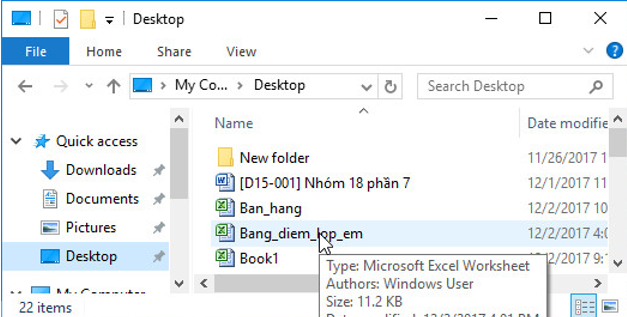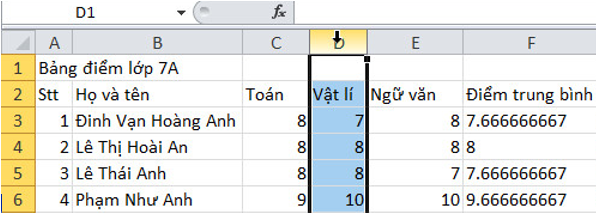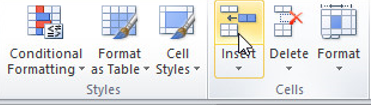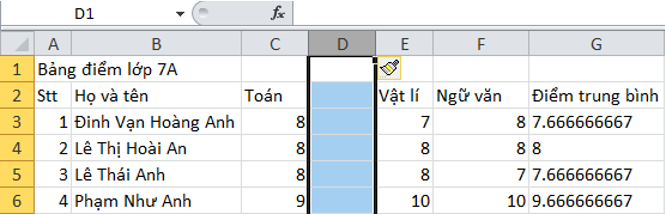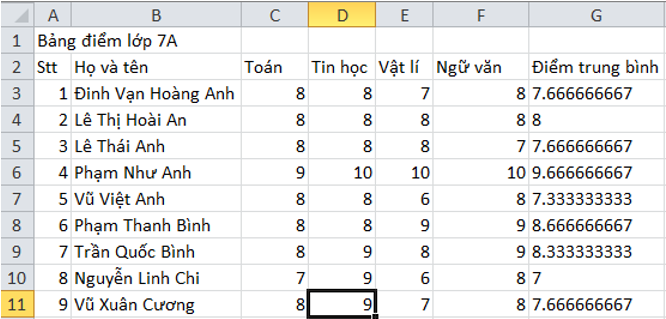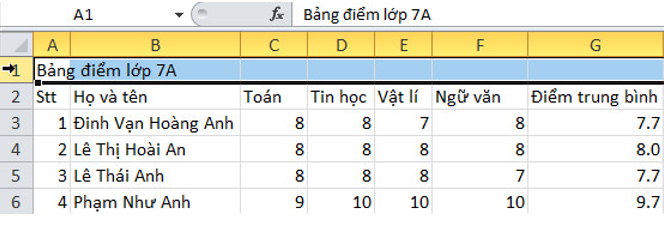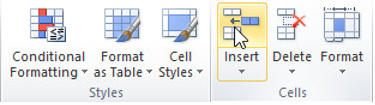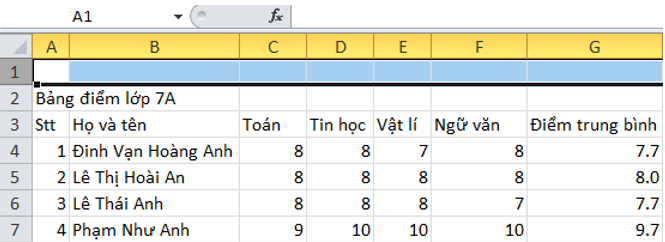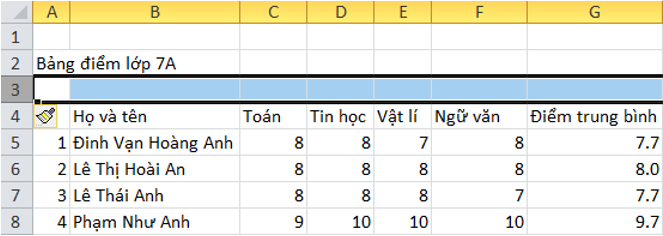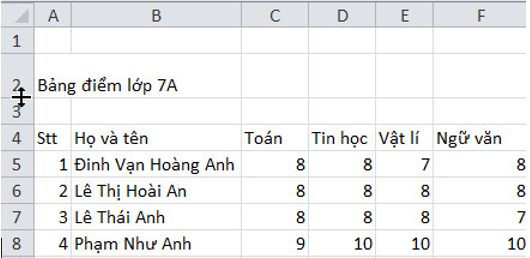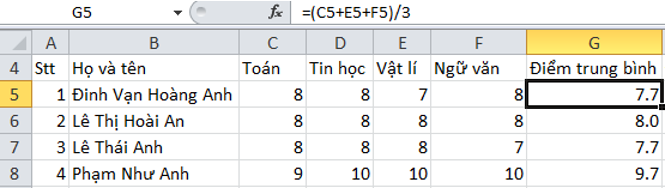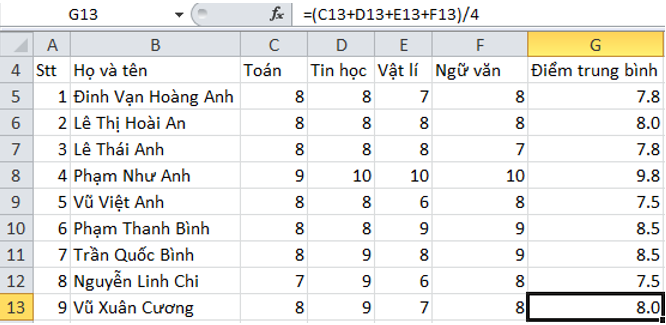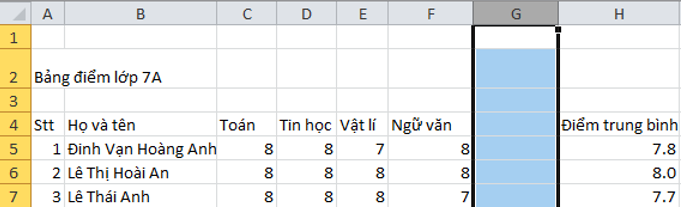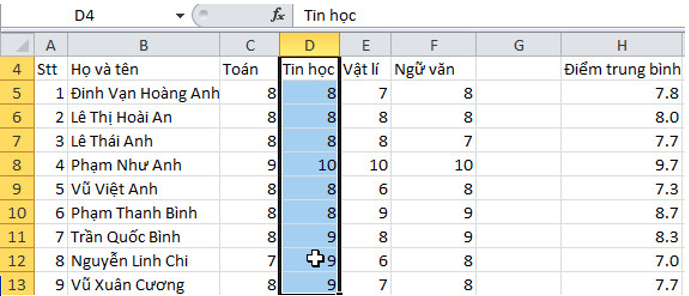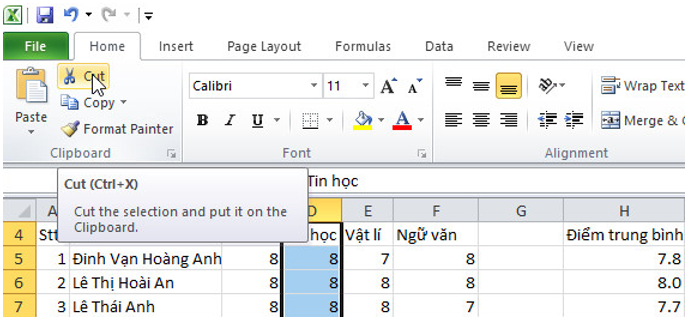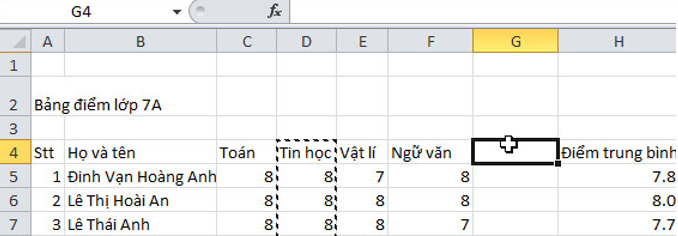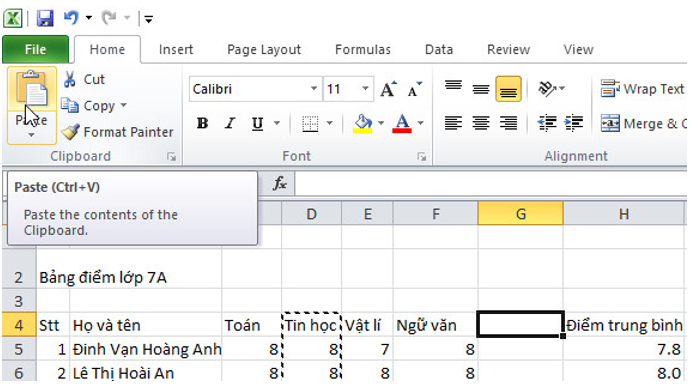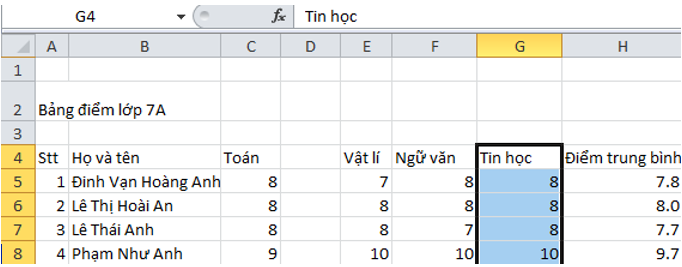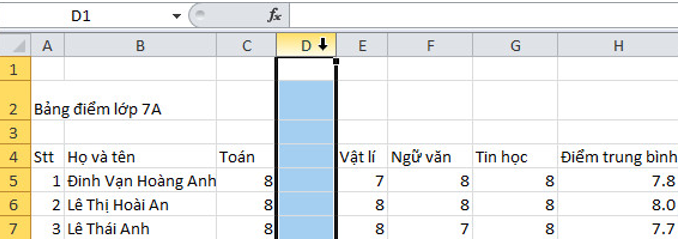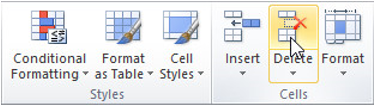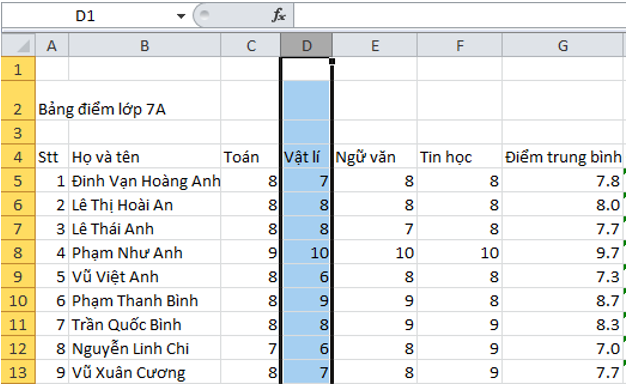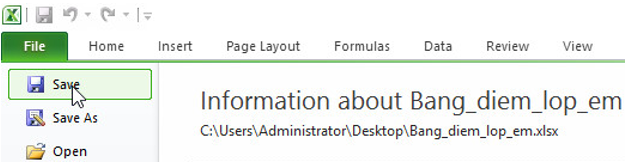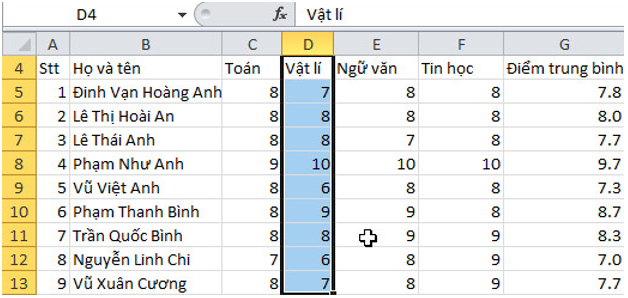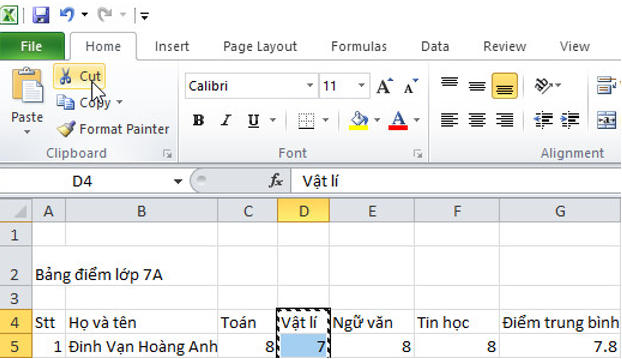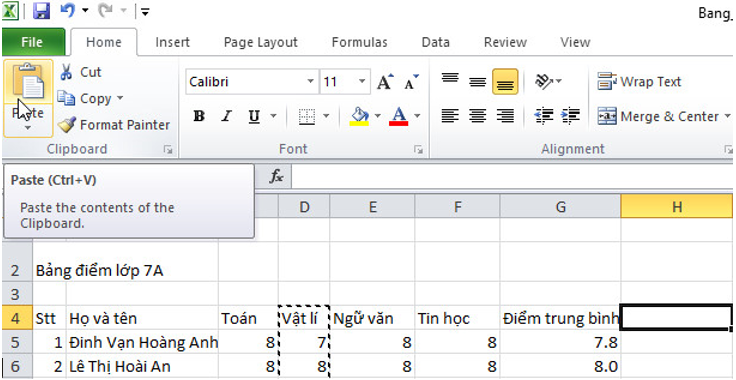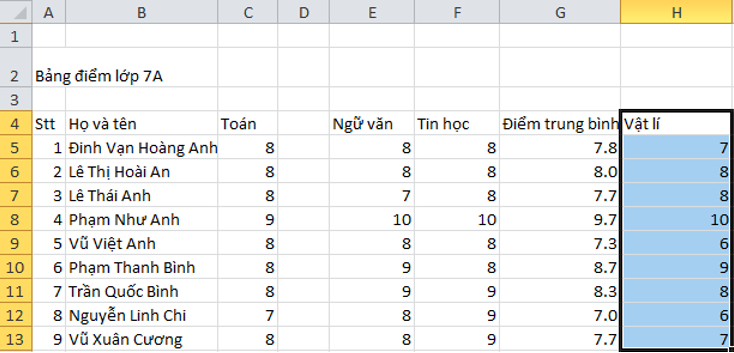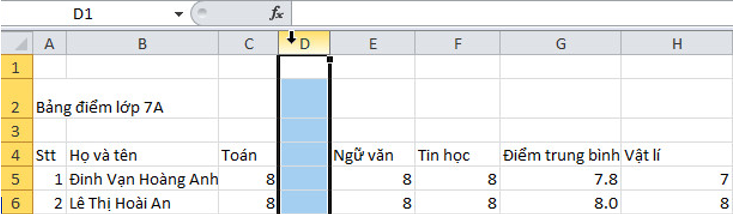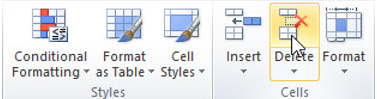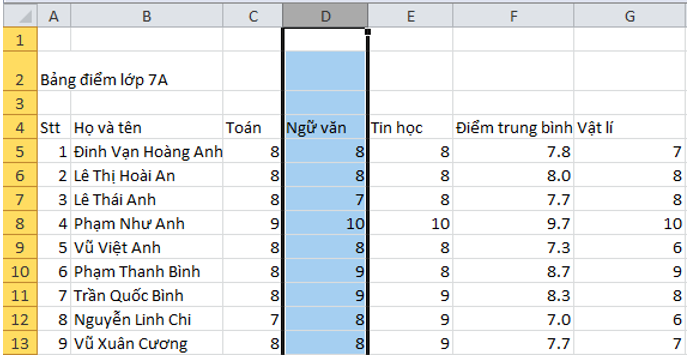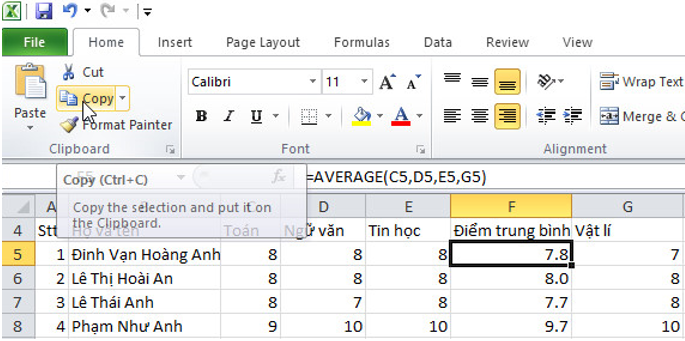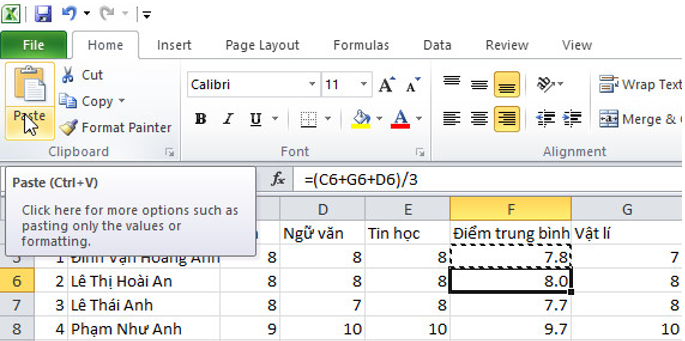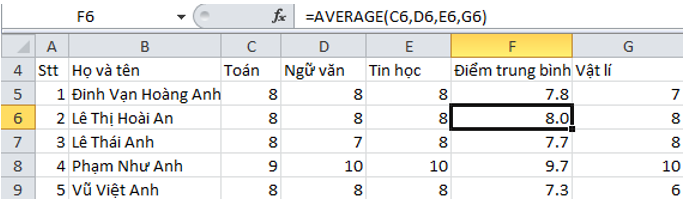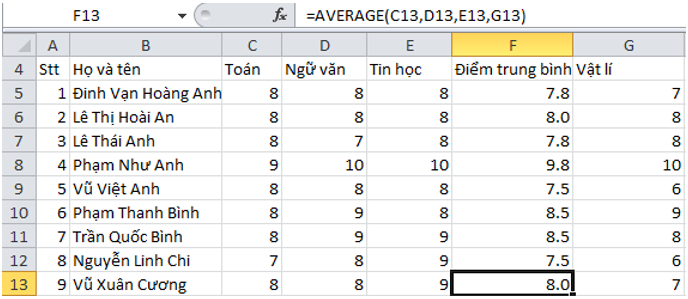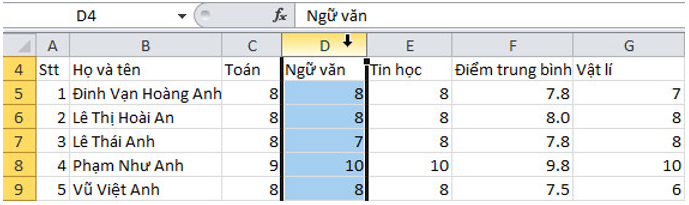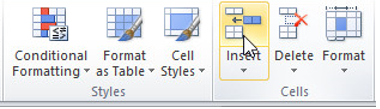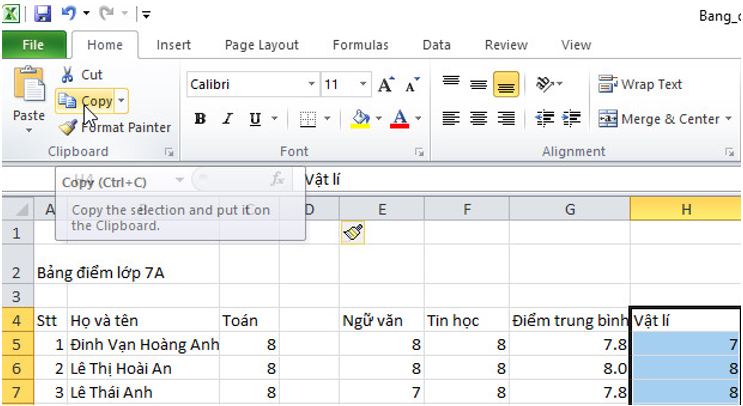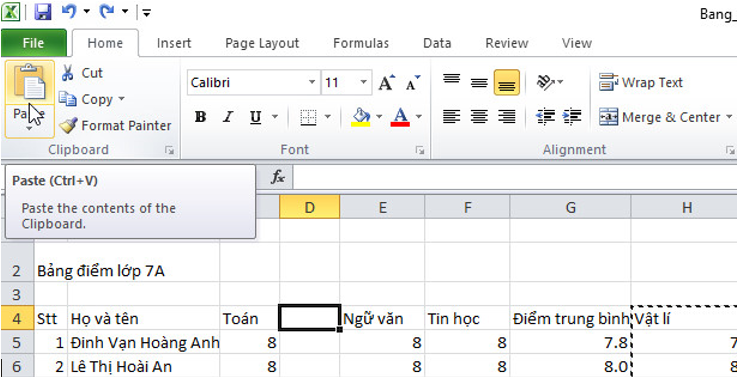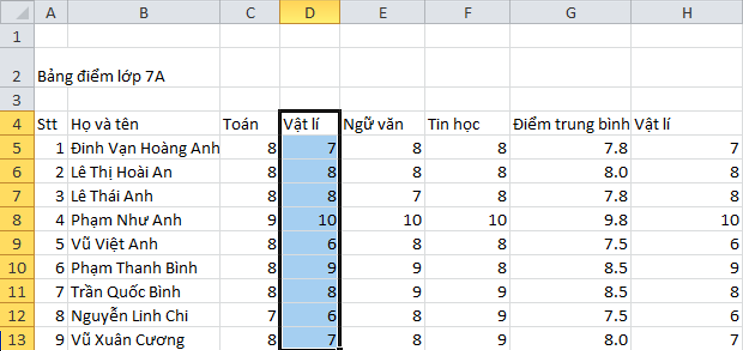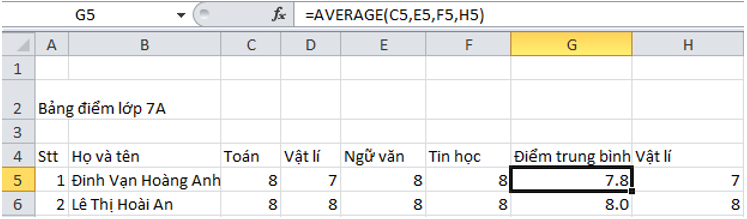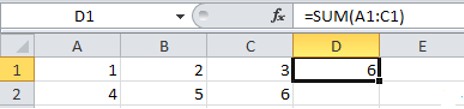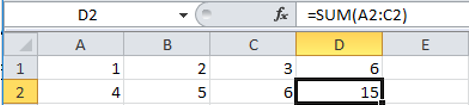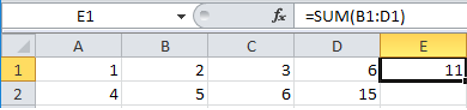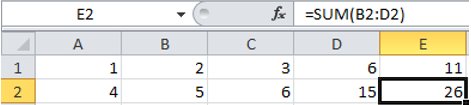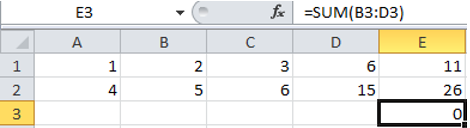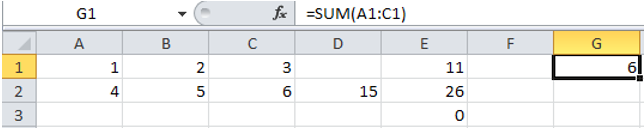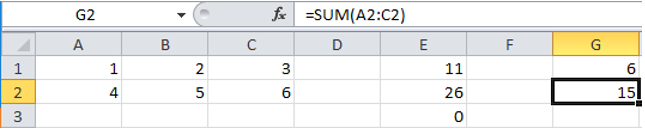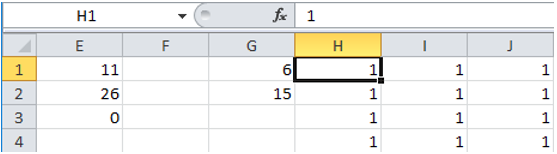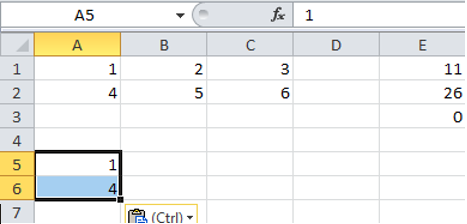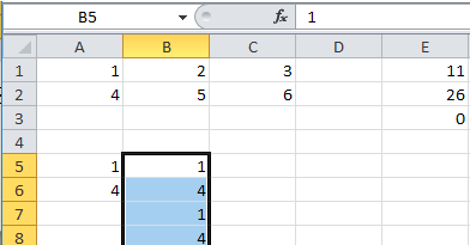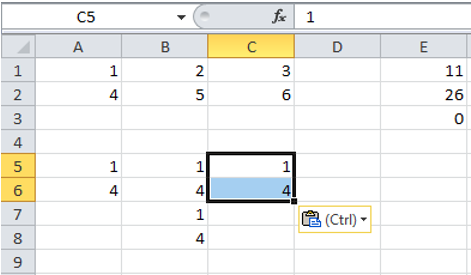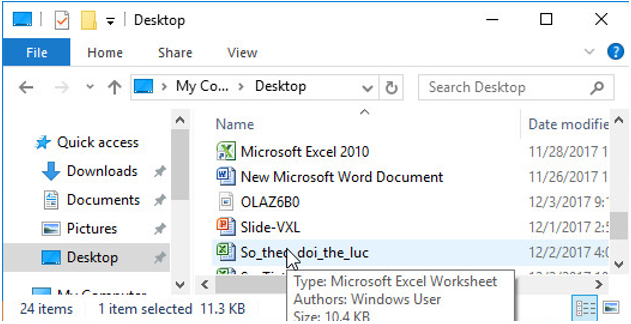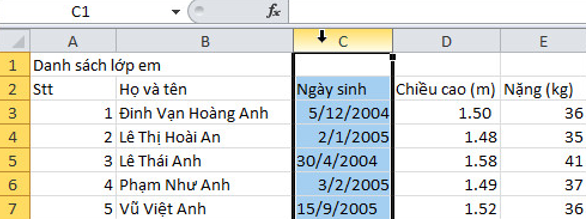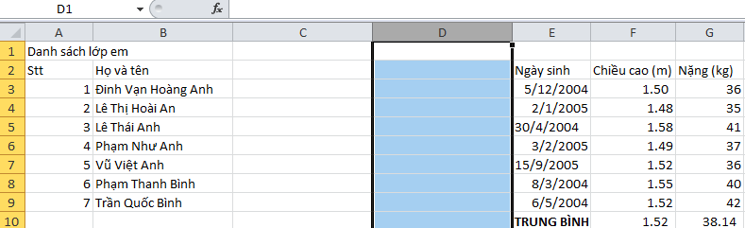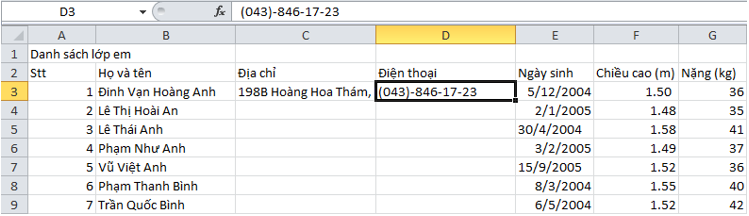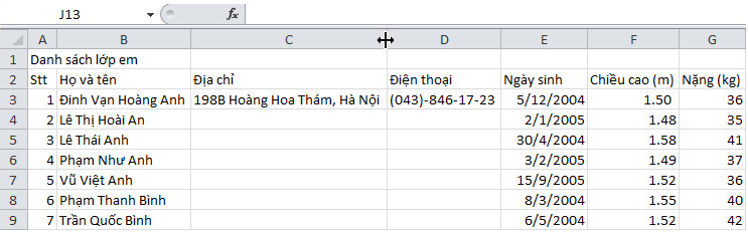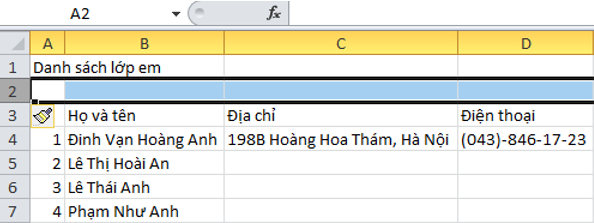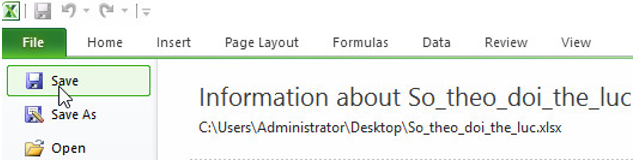Câu trả lời (17)
-
Mình thực hiện theo hướng dẫn trong sách và kiến thức bài hc bạn nhébởi Trang Huỳnh
 14/01/2020
Like (0) Báo cáo sai phạm
14/01/2020
Like (0) Báo cáo sai phạm -
Mình thực hiện theo hướng dẫn trong sách và kiến thức bài hc bạn nhébởi Trang Huỳnh
 14/01/2020
Like (0) Báo cáo sai phạm
14/01/2020
Like (0) Báo cáo sai phạm -
Mình thực hiện theo hướng dẫn trong sách và kiến thức bài hc bạn nhébởi Trang Huỳnh
 14/01/2020
Like (0) Báo cáo sai phạm
14/01/2020
Like (0) Báo cáo sai phạm -
Mình thực hiện theo hướng dẫn trong sách và kiến thức bài hc bạn nhébởi Trang Huỳnh
 14/01/2020
Like (0) Báo cáo sai phạm
14/01/2020
Like (0) Báo cáo sai phạm -
Mình thực hiện theo hướng dẫn trong sách và kiến thức bài hc bạn nhébởi Trang Huỳnh
 14/01/2020
Like (0) Báo cáo sai phạm
14/01/2020
Like (0) Báo cáo sai phạm -
Mình thực hiện theo hướng dẫn trong sách và kiến thức bài hc bạn nhébởi Trang Huỳnh
 14/01/2020
Like (0) Báo cáo sai phạm
14/01/2020
Like (0) Báo cáo sai phạm -
thực hiện như sách gk nhé
bởi Đoàn Thị Mỹ Kiều 23/01/2020
Like (0) Báo cáo sai phạm
23/01/2020
Like (0) Báo cáo sai phạm -
thực hành nhhhhhuw sgk
bởi Nguyễn Thị Hoài Thương 05/02/2020
Like (0) Báo cáo sai phạm
05/02/2020
Like (0) Báo cáo sai phạm -
SGK hướng dẫn rồi đó bạn.
bởi Vladislav Hoàng 18/02/2020
Like (0) Báo cáo sai phạm
18/02/2020
Like (0) Báo cáo sai phạm -
đúng đó
bởi Minh Quân Nguyễn Trần 21/02/2020
Like (0) Báo cáo sai phạm
21/02/2020
Like (0) Báo cáo sai phạm -
- Bước 1: Đưa con trỏ vào vạch ngăn cách hai cột;
- Bước 2: Kéo thả sang phải để mở rộng hay sang trái để thu hẹp độ rộng cột.
10. Thay đổi độ cao của các hàng:
- Bước 1: Đưa con trỏ vào vạch ngăn cách hai hàng;
- Bước 2: Kéo thả xuống dưới để mở rộng hay lên trên để thu hẹp độ cao hàng.
bởi Thành Akira 29/02/2020
Like (0) Báo cáo sai phạm
29/02/2020
Like (0) Báo cáo sai phạm -
Bước 1: Đưa con trỏ vào vạch ngăn cách hai cột;Bước 2: Kéo thả sang phải để mở rộng hay sang trái để thu hẹp độ rộng cột.10. Thay đổi độ cao của các hàng:Bước 1: Đưa con trỏ vào vạch ngăn cách hai hàng;Bước 2: Kéo thả xuống dưới để mở rộng hay lên trên để thu hẹp độ cao .hàng trong sách có đóbởi Dương Trần
 06/03/2020
Like (0) Báo cáo sai phạm
06/03/2020
Like (0) Báo cáo sai phạm -
Đề?bởi Tiêu Lương
 12/03/2020
Like (0) Báo cáo sai phạm
12/03/2020
Like (0) Báo cáo sai phạm -
thực hiện theo sách giáo khoa nếu kg hiểu lên đây hỏi lại nhé ư.Thân Gửi Bạn Chúc Học Tốt :) Nhớ Like Cho Mình Nhá
bởi Nguyễn Thiện Anh 28/03/2020
Like (0) Báo cáo sai phạm
28/03/2020
Like (0) Báo cáo sai phạm -
là sao
bởi Trần Trúc Quỳnh 30/03/2020
Like (0) Báo cáo sai phạm
30/03/2020
Like (0) Báo cáo sai phạm -
Không có câu hỏi à bạn?
bởi Đỗ Hoàng Anh 31/03/2020
Like (0) Báo cáo sai phạm
31/03/2020
Like (0) Báo cáo sai phạm -
Nháy đúp chuột ở biểu tượng
trên màn hình khởi động của Windows để khởi động chương trình bảng tính Excel:
Để mở bảng tính có tên Bang_diem_lop_em , em mở thư mục lưu tệp và nháy đúp chuột trên biểu tượng của tệp:
a) Chèn thêm một cột trống vào trước cột D (Vật lí) để nhập điểm môn Tin học:
+ Bước 1: Nháy chuột vào cột D:
+ Bước 2: Chọn lệnh Insert trong nhóm Cells trên dải lệnh Home:
→ Em sẽ được kết quả:
+ Bước 3: Nhập các dữ liệu còn thiếu:
b) Chèn thêm các hàng trống và thực hiện các thao tác điều chỉnh độ rộng cột, độ cao hàng để có trang tính tương tự như hình 1.55a.
- Bước 1: Nháy chuột chọn một hàng (trong ví dụ chọn hàng 1):
- Bước 2: Chọn lệnh Insert trong nhóm Cells trên dải lệnh Home:
→ Em sẽ được kết quả:
- Bước 3: Thực hiện lại các bước đối với hàng 3, em sẽ được kết quả:
- Bước 4: Đưa con trỏ chuột vào biểu bên dưới hàng cần tăng hoặc giảm độ rộng. Kéo thả chuột lên trên để giảm độ rộng (hoặc xuống dưới để tăng độ rộng), em sẽ được kết quả:
c) Trong các ô của cột G (Điểm trunh bình) đã có công thức tính điểm trung bình của từng học sinh. Hãy kiểm tra công thức trong các ô đó để biết sau khi chèn thêm một cột, công thức có còn đúng không? Nếu không hãy điều chỉnh lại cho đúng.
- Trong cột G, ô G5 =(C5+E5+F5)/3
→ Công thức trong các ô của cột G bị sai sau khi chèn thêm một cột.
→ Em phải sửa lại công thức của cột G thành G5 =(C5+D5+E5+F5)/4 và sao chép công thức để sửa lại cho tất cả các ô của cột G cho đúng:
d) Di chuyển dữ liệu trong các cột thích hợp để có trang tính hình 1.55b. Lưu bảng tính của em.
- Bước 1: Tạo 1 cột mới trước cột G:
- Bước 2: Chọn tất cả dữ liệu trong cột D:
- Bước 3: Trong dải lệnh Home , chọn lệnh
trong nhóm Clipboard .
- Bước 4: Chọn ô G4:
- Bước 5: Chọn
trong nhóm Clipboard .
→ Em sẽ được kết quả:
- Bước 6: Xóa cột D:
+ 6.1: Chọn cột D:
+ 6.2: Chọn lệnh Delete trong nhóm Cells trên dải lệnh Home :
→ Em sẽ được kết quả như yêu cầu đề bài:
- Bước 7: Lưu trang tính:
Mở bảng chọn File , chọn
để lưu thay đổi cuối cùng trong tệp bảng tính:
CÂU:2
a)
1. Di chuyển dữ liệu trong cột D (Vật lí) tạm thời sang một cột khác và xóa cột D:
- Bước 1: Chọn tất cả dữ liệu trong cột D:
- Bước 2: Trong dải lệnh Home , chọn lệnh
trong nhóm Clipboard .
- Bước 3: Chọn ô H4 và chọn
trong nhóm Clipboard :
→ Em sẽ được kết quả:
- Bước 4: Xóa cột D:
+ 4.1: Chọn cột D:
+ 4.2: Chọn lệnh Delete trong nhóm Cells trên dải lệnh Home :
→ Em sẽ được kết quả:
2. Sử dụng hàm thích hợp để tính điểm trung bình ba môn học (Toán, Ngữ văn, Tin học) của bạn đầu tiên trong ô F5 và sao chép công thức để tính điểm trung bình của các bạn còn lại.
- Bước 1: Xác định hàm thích hợp: Để tính điểm trung bình ba môn học em sẽ sử dụng hàm AVERAGE
F5 = AVERAGE(C5,D5,E5,G5)
- Bước 2: Sao chép công thức để tính điểm trung bình của các bạn còn lại:
+2. 1: Chọn ô F5, trong dải lệnh Home , chọn lệnh
trong nhóm Clipboard .
+ 2.2: Chọn ô F6, chọn
trong nhóm Clipboard .
→ Em sẽ được kết quả của ô F6:
+ 2.3: Thực hiện lại các bước từ 2.1 đến 2.3 cho ô F7 đến F9, em sẽ được kết quả điểm trung bình cho các học sinh còn lại:
b) Chèn thêm cột mới vào sau cột C (Toán) và sao chép dữ liệu từ cột lưu tạm thời (Vật lí) vào cột mới được chèn thêm. Kiểm tra công thức trong cột Điểm trung bình có còn đúng không? Từ đó hãy rút ra kết luận thêm về ưu điểm của việc sử dụng hàm thay vì sử dụng công thức.
- Bước 1: Nháy chuột vào cột D:
- Bước 2: Chọn lệnh Insert trong nhóm Cells trên dải lệnh Home :
- Bước 3: Chọn tất cả dữ liệu trong cột G(Vật lí), trong dải lệnh Home , chọn lệnh
trong nhóm Clipboard .
- Bước 4: Chọn ô D4 và chọn
trong nhóm Clipboard :
→ Em sẽ được kết quả:
- Bước 5: Quan sát công thức trong cột Điểm trung bình:
Em thấy điểm trung bình của học sinh thứ 1 là G5 =AVERAGE(C5,E5,F5,H5)
Ban đầu điểm trung bình của học sinh thứ 1 là F5 = AVERAGE(C5,D5,E5,G5)
CÂU:3
a) Nháy đúp chuột ở biểu tượng
trên màn hình khởi động của Windows để khởi động Excel:
Điền các nội dung theo yêu cầu đề bài vào các ô tính:
b) Để tính tổng, em có thể dùng hàm SUM:
D1=SUM(A1:C1)
hoặc dùng công thức: D1=A1+B1+C1
c) 1. Sao chép công thức trong ô D1 vào các ô: D2; E1; E2 và E3. Quan sát các kết quả nhận được và giải thích.
- Sao chép công thức trong ô D1 vào ô D2:
- Sao chép công thức trong ô D1 vào ô E1:
- Sao chép công thức trong ô D1 vào ô E2:
- Sao chép công thức trong ô D1 vào ô E3:
→ Kết quả:
D2 =SUM(A2:C2) = 15
E1 =SUM(B1:D1) = 11
E2 =SUM(B2:D2) = 26
E3 =SUM(B3:D3) = 0
→ Giải thích: ô E3 có kết quả bằng 0 do các ô B3 và D3 chưa có dữ liệu, nếu nhập dữ liệu cho 2 ô B3 và D3 ô E3 sẽ có kết quả khác 0.
2. Di chuyển công thức trong ô D1 vào ô G1 và công thức trong ô D2 vào ô G2. Quan sát các kết quả nhận được và rút ra nhận xét của em.
- Di chuyển công thức trong ô D1 vào ô G1:
- Di chuyển công thức trong ô D2 vào ô G2:
→ Kết quả:
G1 =SUM(A1:C1) = 6
G2 =SUM(A2:C2) = 15
→ Nhận xét: Khi sử dụng bảng tính để tính toán, ta nên sử dụng hàm và địa chỉ ô để tính toán vì khi sao chép và di chuyển dữ liệu sẽ được tự động cập nhật theo.
d) 1. Sao chép nội dung ô A1 vào khối H1:J4:
→ Nhận xét: Dữ liệu của ô A1 được sao chép vào từng ô trong khối H1:J4.
2. Sao chép khối A1:A2 vào các khối sau: A5:A7; B5:B8; C5:C9:
- Sao chép khối A1:A2 vào khối A5:A7:
→ Nhận xét: Dữ liệu chỉ gán vào hai ô A5 và A6 tương ứng với A1, A2.
- Sao chép khối A1:A2 vào khối B5:B8:
→ Nhận xét: Dữ liệu được sao chép vào đủ các ô lần lượt là 1,4,1,4 tương ứng với dữ liệu của A1, A2 lặp lại 2 lần.
- Sao chép khối A1:A2 vào khối C5:C9:
→ Nhận xét: Dữ liệu chỉ gán vào 2 ô C5 và C6 tương ứng với A1, A2.
CAU:4
- Bước 1: Để mở bảng tính có tên So_theo_doi_the_luc , em mở thư mục lưu tệp và nháy đúp chuột trên biểu tượng của tệp:
- Bước 2: Nháy chuột chọn cột sau cột muốn thêm (Đầu tiên thêm cột C: Địa chỉ):
- Bước 3: Chọn lệnh Insert trong nhóm Cells trên dải lệnh Home :
- Bước 4: Thực hiện lại từ bước 1→ 3 đối với cột Điện thoại:
- Bước 5: Nhập dữ liệu vào các ô tính:
- Bước 6: Nháy đúp chuột trên vạch phân cách cột để điều chỉnh độ rộng cột vừa khít với dữ liệu có trong cột:
- Bước 7: Chèn thêm hàng (tương tự như cột):
- Bước 8: Dùng con trỏ
kéo thả để các hàng và cột có độ rộng như ý:
- Bước 9: Lưu trang tính:
Mở bảng chọn File , chọn
để lưu thay đổi cuối cùng trong tệp bảng tính:
bởi phạm duy đạt 16/06/2020
Like (1) Báo cáo sai phạm
16/06/2020
Like (1) Báo cáo sai phạm
Nếu bạn hỏi, bạn chỉ thu về một câu trả lời.
Nhưng khi bạn suy nghĩ trả lời, bạn sẽ thu về gấp bội!

Lưu ý: Các trường hợp cố tình spam câu trả lời hoặc bị báo xấu trên 5 lần sẽ bị khóa tài khoản
Các câu hỏi mới
-
30/11/2022 | 1 Trả lời
-
29/11/2022 | 1 Trả lời
-
30/11/2022 | 1 Trả lời
-
VIDEOYOMEDIA
30/11/2022 | 1 Trả lời
-
29/11/2022 | 1 Trả lời
-
29/11/2022 | 1 Trả lời
-
< địa chỉ vùng > = < địa chỉ ô góc trên bên trái > : < địa chỉ ô góc dưới bên phải >
29/11/2022 | 0 Trả lời
-
29/11/2022 | 1 Trả lời
-
A. Các hàng của trang tính được đặt tên theo các chữ cái: A, B, C, ...
B. Các hàng của trang tính được đặt tên theo các số: 1, 2, 3, ...
C. Các cột của trang tính được đặt tên theo các số 1, 2, 3, ...
D. Các hàng và cột trong trang tính không có tên.
29/11/2022 | 1 Trả lời
-
30/11/2022 | 1 Trả lời
-
A.=5^2+6*101
B. =6*(3+2))
C. =2(3+4)
D. =1^2+2^2
29/11/2022 | 1 Trả lời
-
A.=5^2+6*101
B. =6*(3+2))
C. =2(3+4)
D. =1^2+2^2
29/11/2022 | 1 Trả lời
-
29/11/2022 | 1 Trả lời
-
29/11/2022 | 1 Trả lời
-
29/11/2022 | 1 Trả lời
-
30/11/2022 | 1 Trả lời
-
30/11/2022 | 1 Trả lời
-
29/11/2022 | 1 Trả lời
-
a) =SUM(C3:K3)
b) =C3 + SUM (D3:J3) + K3
c) =SUM(C3:G3) + SUM (H3:K3)
29/11/2022 | 1 Trả lời
-
A. C3+C4+C5+C6+C7+C8+C9
B. =SUM(C3+…+C9)
C. =SUM(C3,…,C9)
D. =SUM(C3:C9)
30/11/2022 | 1 Trả lời
-
29/11/2022 | 1 Trả lời
-
A. =SUM(C3-C7)
B. =SUM(C3:C7)
C. =SUM(C3…C7)
D. =tong(C3:C7)
29/11/2022 | 1 Trả lời
-
a) =SUM(1,5 A1:A5)
b) =SUM(K1:H 1)
c) =SUM B1:B3
d) =SUM(45+24)
30/11/2022 | 1 Trả lời
-
29/11/2022 | 1 Trả lời
-
29/11/2022 | 1 Trả lời